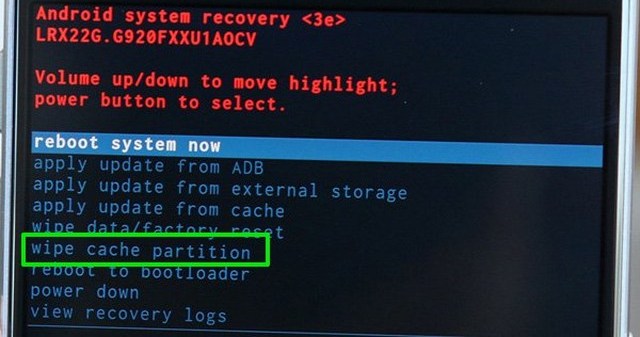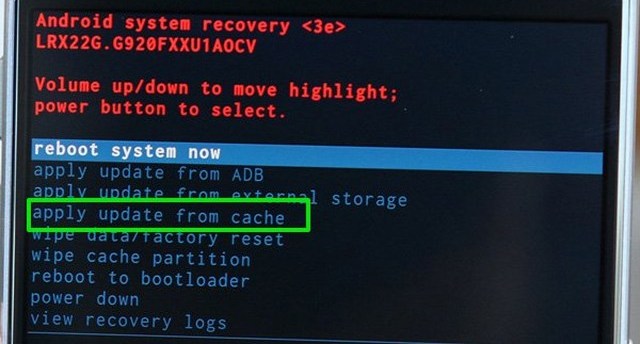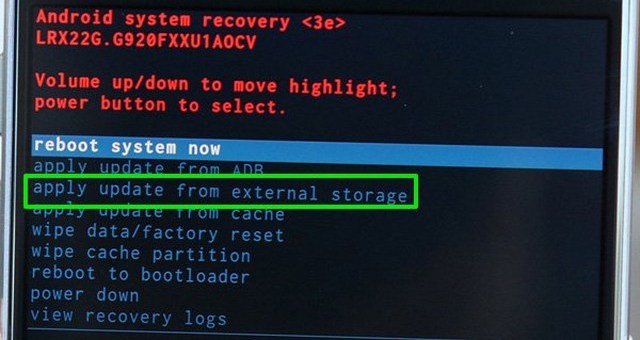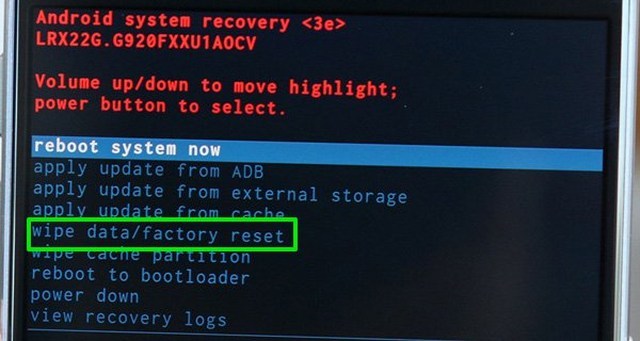Cómo reparar el error “Sin comando” de Android: una guía definitiva
El error "sin comando" de Android generalmente aparece cuando intenta acceder al modo de recuperación o mientras instala una nueva actualización de software. En la mayoría de los casos, su teléfono solo está esperando un comando para acceder a las opciones de recuperación. Sin embargo, en una situación rara, usted puede quedarse atascado en un bucle de arranque sin que aparezca ningún error de comando cada vez que enciende el teléfono.
Ya sea que solo esté tratando de acceder al modo de recuperación de Android o que esté atrapado en un ciclo de arranque con este temido mensaje, lo ayudaré a salir. En esta publicación, encontrará múltiples soluciones para corregir ningún error de comando en cualquier teléfono Android.
Solucione el error Sin comando para acceder al modo de recuperación
Si ve este error mientras inicia su teléfono en modo de recuperación, entonces el teléfono está esperando un comando para continuar. Una simple combinación de teclas debería ayudar a evitar la pantalla sin comandos.
A continuación se muestra una lista de combinaciones de teclas que podrían ayudar a evitar el error de comando y acceder al modo de recuperación. Asegúrese de mantener presionadas las teclas durante al menos 2 a 5 segundos.
- Mantenga presionadas las teclas Encendido + Subir volumen.
- Mantenga presionadas las teclas Encendido + Inicio + Subir volumen.
- Mantenga presionadas las teclas de Encendido + Bajar volumen.
- Mantenga presionadas las teclas de encendido + inicio + bajar volumen.
- Mantenga presionadas las teclas de encendido + inicio
Dependiendo del fabricante de su teléfono, una de estas combinaciones no debería corregir ningún error de comando y abrir el modo de recuperación.
Arreglar el bucle de arranque de error sin comando
Si su teléfono está atascado en un bucle de arranque y no aparece ningún error de comando, puede probar algunas soluciones para solucionarlo. Por lo general, esto sucede debido a una instalación de software incorrecta o incluso a un simple error de caché del dispositivo.
Antes de seguir estas soluciones, siga las instrucciones anteriores para acceder al modo de recuperación de Android. Si no puede abrir el modo de recuperación desde la pantalla de error sin comando, apague el teléfono sacando la batería y luego pruebe las combinaciones de teclas mencionadas anteriormente.
Nota: mientras está en el modo de recuperación, solo puede usar las teclas físicas para navegar. Use las teclas para subir y bajar el volumen para moverse hacia arriba y hacia abajo, y use el botón de encendido para ejecutar un comando.
Limpie la partición de caché para corregir ningún error de comando
Esta es la solución más fácil que no causará ninguna pérdida de datos, esperemos que solucione el problema. En el modo de recuperación, presione la tecla Bajar volumen y muévase a la opción "Limpiar partición de caché" . Ahora presione el botón de Encendido y luego presiónelo nuevamente para confirmar la eliminación del caché.
Luego, use la opción "Reiniciar dispositivo" en esta lista para reiniciar el teléfono y ver si no se solucionó ningún error de comando o no.
Instalar manualmente la actualización
Si ve este error particularmente después de una actualización de software o al intentar actualizar una ROM personalizada, esto es lo que debe hacer:
Use la tecla Bajar volumen para pasar a la opción "Aplicar actualización desde caché" y presione el botón de Encendido para abrirlo. Aquí seleccione la actualización de software disponible y presione el botón de Encendido para instalarla manualmente.
Si no enfrentó ningún error de comando al actualizar una ROM personalizada, vaya a la opción "Aplicar actualización desde almacenamiento externo" . Aquí acceda a la opción “Actualizador" y luego seleccione el archivo de software que había descargado.
Restablecimiento de fábrica del teléfono
Si nada lo está ayudando, entonces un restablecimiento de datos de fábrica seguramente solucionará el error sin comando. Sin embargo, este proceso también eliminará todos los datos de su teléfono. Asegúrese de que sus datos importantes estén respaldados correctamente antes de realizar un restablecimiento de fábrica.
Use la tecla Bajar volumen para pasar a la opción "Borrar datos/restablecimiento de fábrica" y presione el botón de Encendido. Ahora confirme el aviso y comenzará el proceso de reinicio. Una vez completado, su teléfono se iniciará normalmente y tendrá que configurarlo nuevamente.
Si su teléfono aún no se inicia, aquí hay una guía con más soluciones para iniciar un teléfono Android.
Conclusión
En la mayoría de los casos, ningún error de comando no es realmente un problema sino una característica del teléfono. Antes de ingresar al modo de recuperación, su teléfono simplemente está esperando un comando y puede usar la combinación de teclas correcta para acceder al modo de recuperación. Sin embargo, si su teléfono está atascado en la pantalla sin comandos y reiniciar el teléfono no ayuda, entonces una actualización manual o un restablecimiento de fábrica deberían solucionarlo.
Si logró corregir ningún comando en su teléfono Android, háganos saber cuál de estas soluciones funcionó.